怎样在Excel中创建与使用标签套打模板
1、在电脑桌面上,鼠标右键新建工作表,并命名为创建与使用标签套打模板.xlsx
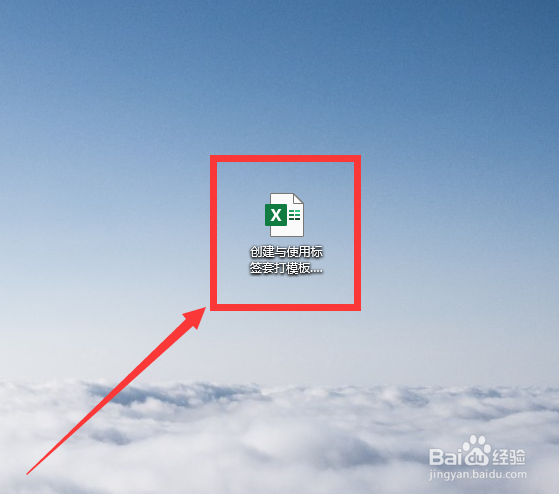
2、双击打开工作表,插入一个订单表格,有订单编号、名称、数量、单价和客户名称
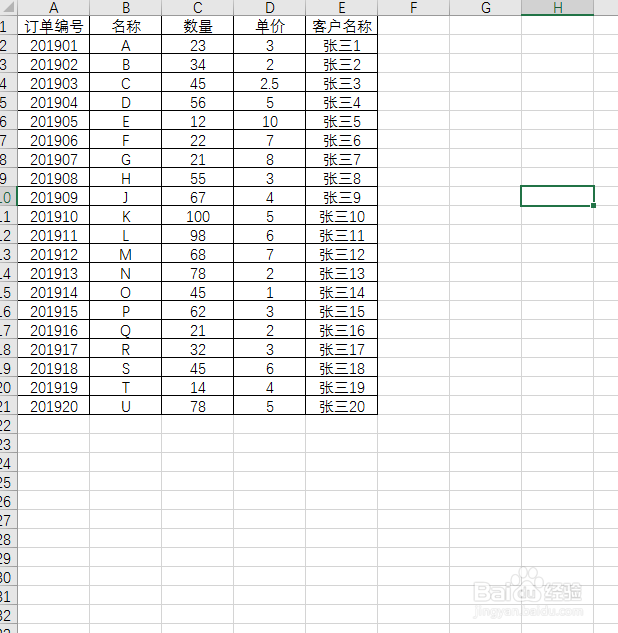
3、新建一个Sheet页,命名为订单模板;然后制作一个订单模板,包含了上面表格的所有字段
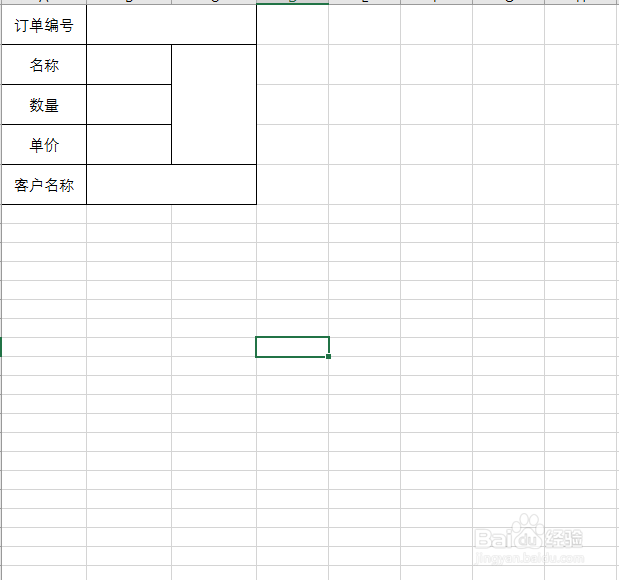
1、将套打插件安装重启excel,然后点击二维码&标签6.0,单击批量打印标签
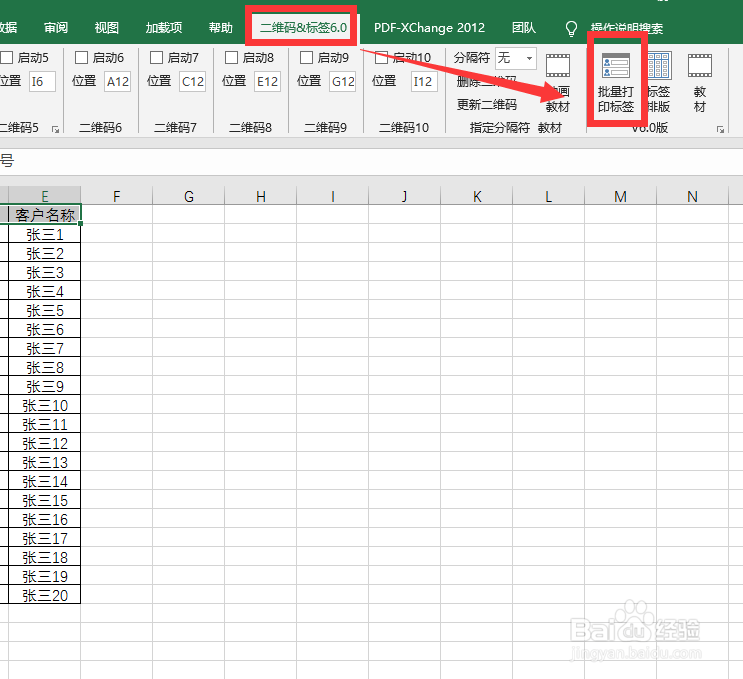
2、弹出批量打印标签窗口,设置和指定标题来源,点击右侧的一字按钮
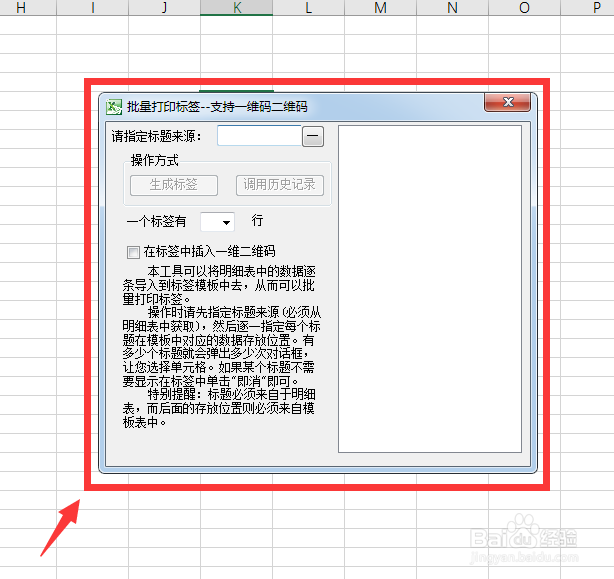
3、弹出确定区域窗口,选择表格的表头,然后点击确定
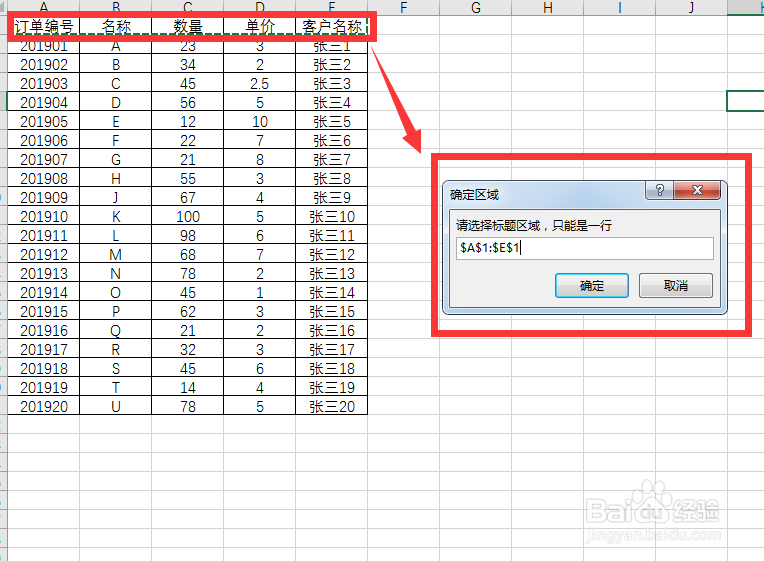
4、对应订单模板,确定表格每个字段在模板中的位置
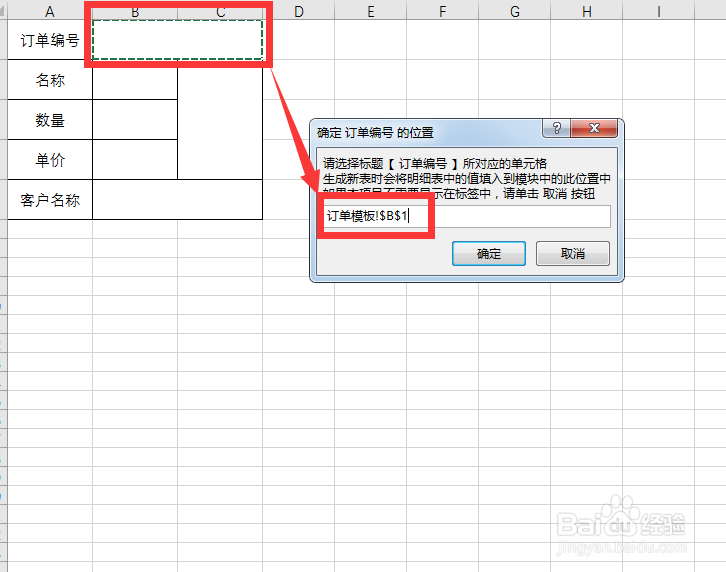
5、设置完毕后,可以在窗口右侧看到表格字段名对应模板的单元格
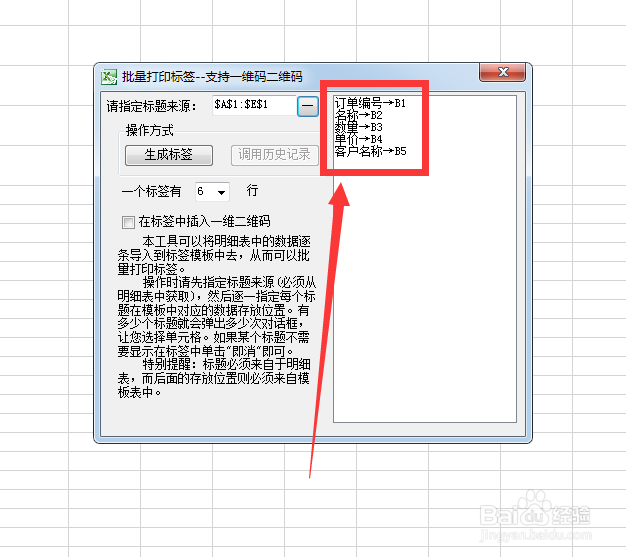
1、勾选在标签中插入一维二维码,选择单元格C2,作为二维码的位置
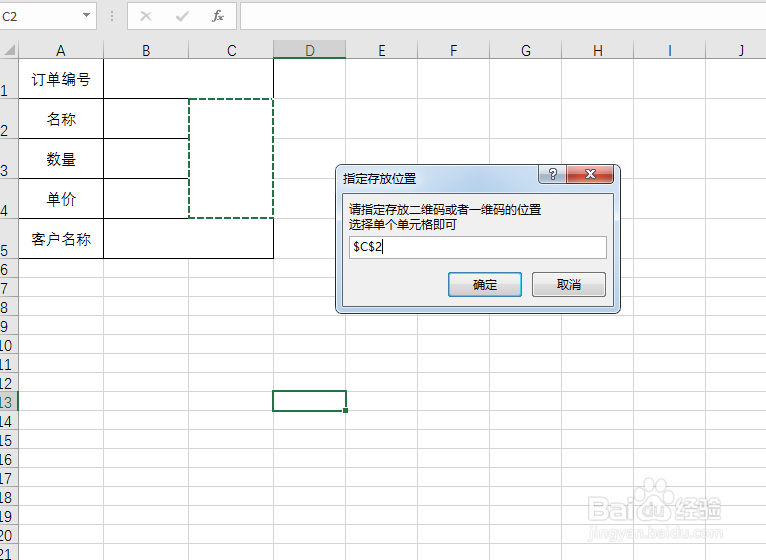
2、确定了二维码存放位置,点击数据来源右侧按钮
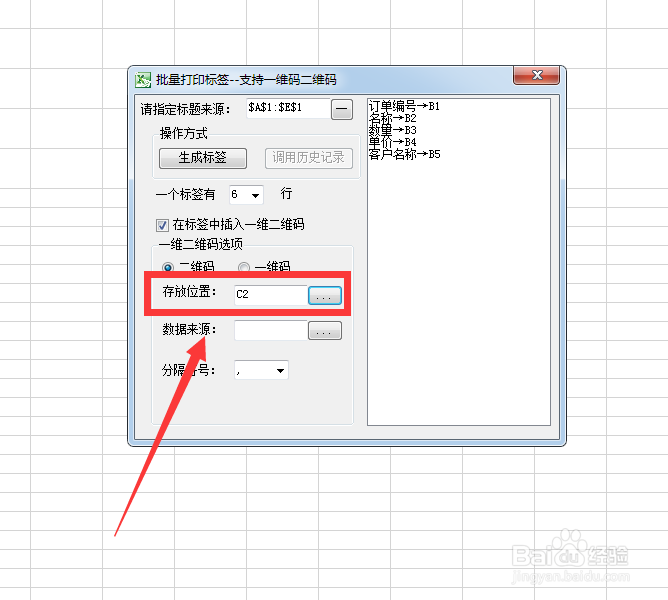
3、选择表格表头客户名称单元格,作为二维码数据来源
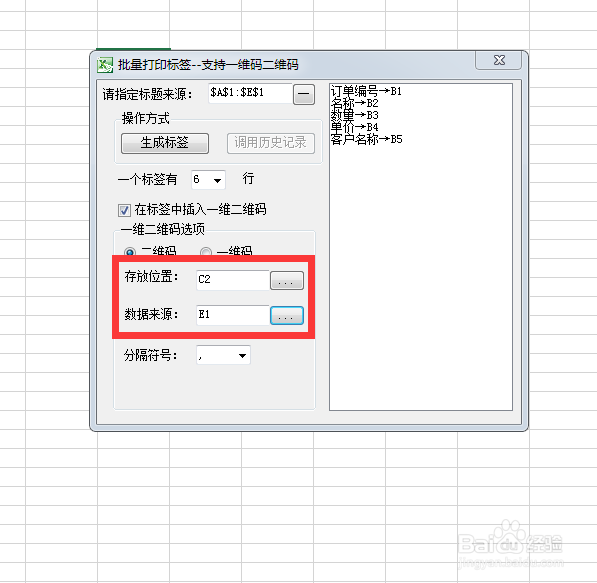
4、设置完毕之后,再新建一个新Sheet页,并在新Sheet页点击生成标签
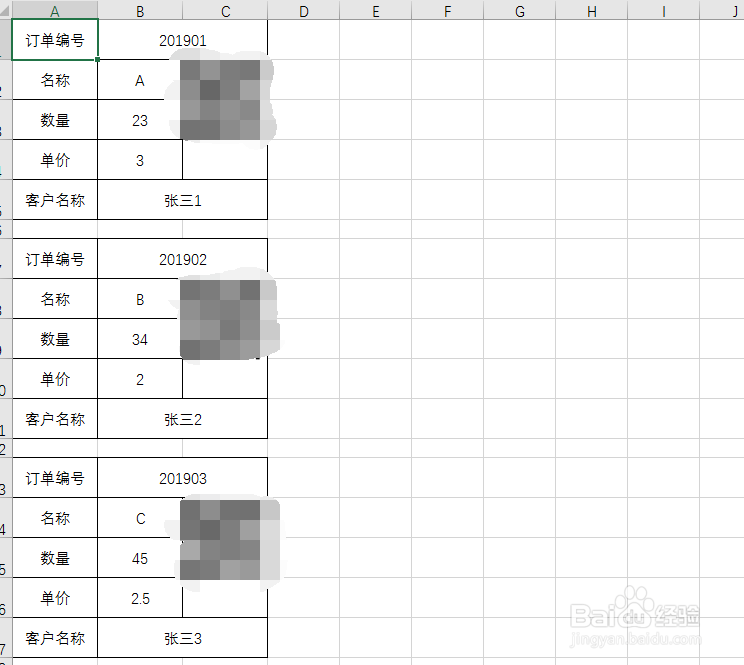
声明:本网站引用、摘录或转载内容仅供网站访问者交流或参考,不代表本站立场,如存在版权或非法内容,请联系站长删除,联系邮箱:site.kefu@qq.com。
阅读量:141
阅读量:162
阅读量:63
阅读量:107
阅读量:106